推荐Mac即时翻译工具:Easydict,免费且实用
尽管Mac电脑可以通过Safari浏览器翻译网页,但要查找单词或翻译国外文章段落,通常需要使用macOS内置字典。然而,Mac的翻译功能并不如Google翻译那样直观方便。本次介绍的是一款功能强大且免费的macOS翻译软件——Easydict,它支持通过选择文本、输入或截图方式进行即时翻译,并且整合了Google翻译、Apple系统翻译、ChatGpt、有道词典、DeepL、腾讯翻译、百度翻译小牛、彩云和火山翻译各大翻译平台,让您在Mac上轻松快速翻译。
Easydict是一款易于上手的Mac翻译工具,它能够以简单优雅的方式翻译文章和单词,不仅适用于浏览器,还能在macOS系统的所有应用程序中实现即时翻译。
Easydict的主要特点
- 开源且免费的macOS翻译应用。
- 集成了苹果系统翻译、有道词典、DeepL翻译、Google翻译、百度翻译和火山翻译。
- 支持48种国际语言翻译。
- 自动识别输入语言,自动查询目标语言。
- 自动划词查询,划词后自动显示查询图标,鼠标悬停即可查询。
- 支持为不同窗口配置不同翻译服务。
- 支持系统OCR截图翻译。
- 支持系统TTS(文本转语音)。
安装Easydict的方法
本站下载:https://www.macappbox.com/a/easydict.html
在打开Easydict.dmg和APP时,可能会遇到“无法打开Easydict.dmg,因为它来自未识别的开发者”的安全警告。由于这款翻译软件是开源且安全的,但由于苹果的安全审查机制,可能会出现无法正常打开的情况。可以通过以下步骤解决:
- 打开macOS系统设置。
- 进入“隐私与安全性”设置。
- 找到安全性并点击“允许”。
安装后,在系统偏好设置中“隐私与安全性”的辅助功能中打开权限。
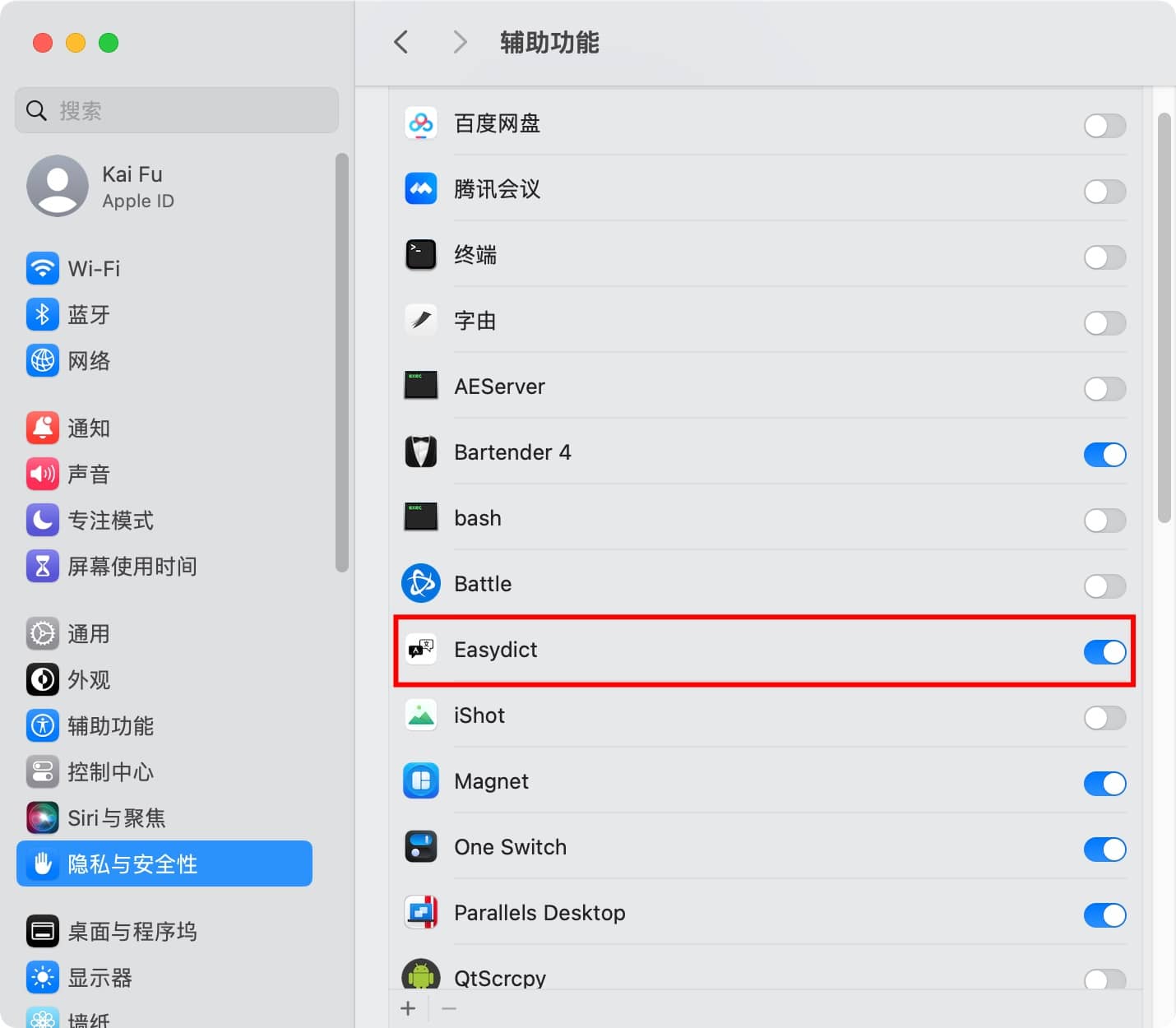
安装完成后,Easydict会显示在macOS状态栏上,主要功能包括“输入翻译”、“滑词翻译”、“截图翻译”和“显示迷你窗口”。
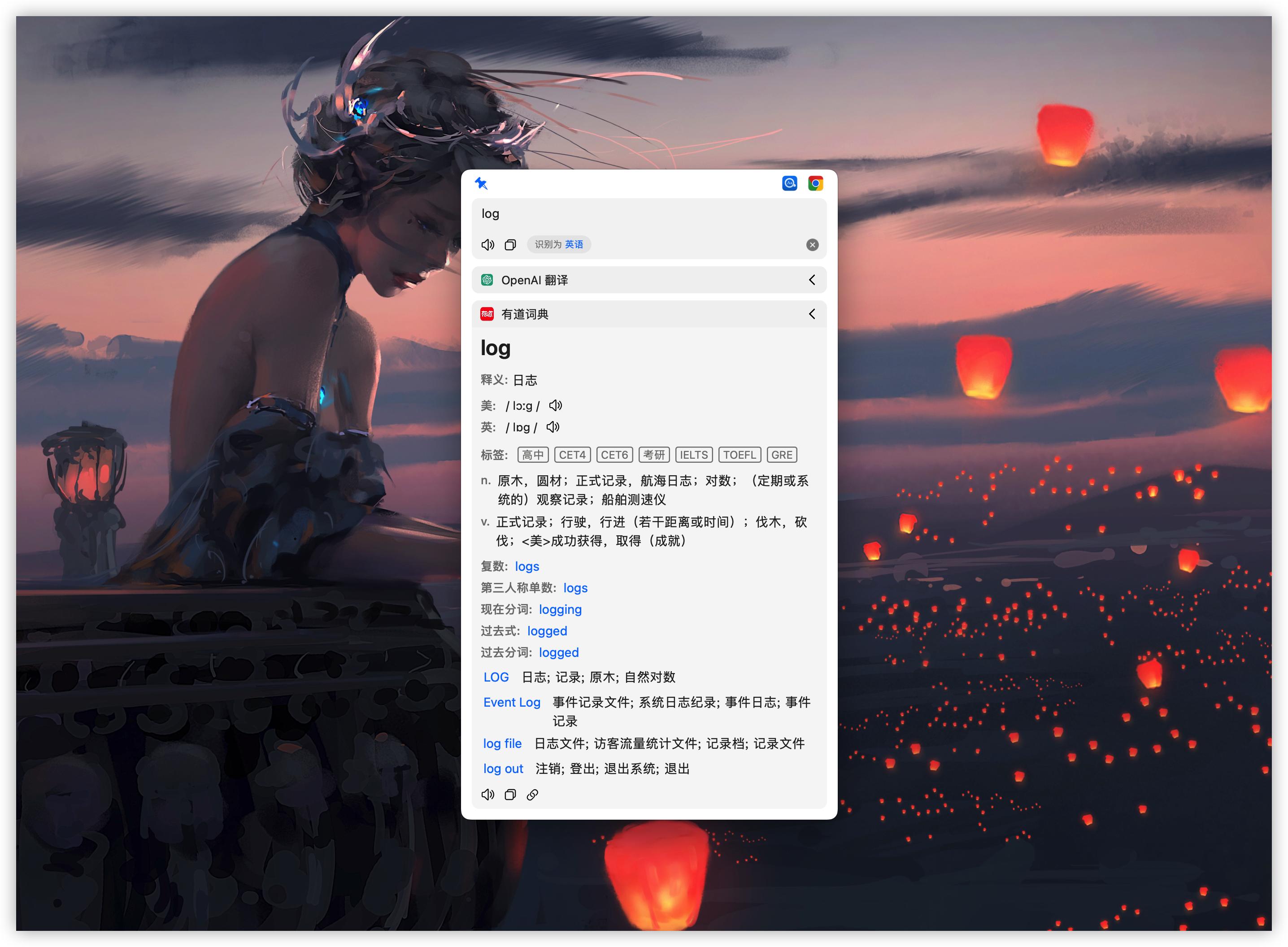
如果想要固定Easydict翻译工具在屏幕上,可以点击“显示迷你窗口”或按下键盘快捷键“⌥ + D”来快速调用翻译小工具。输入或粘贴想要翻译的文字,即可立即显示六种翻译结果。

第一次使用Easydict时,可能会发现Mac系统翻译功能出现错误。解决方法是安装翻译捷径脚本。通过Safari浏览器打开下面的捷径脚本链接,并安装Easydict-Translate-V1.2.0,就可以让Mac系统翻译功能正常使用。(调用系统翻译需要macOS 12.3.1或以上版本)
Easydict-Translate-V1.2.0捷径脚本下载地址:点击这里
安装后,系统翻译功能将正常工作。请注意,后续不要移除或修改Easydict-Translate捷径脚本中的任何数据,否则可能导致调用失败。
Easydict还支持自动滑词翻译功能,可以在任何网页或应用程序中圈选文本后,滑到右下角的“Easydict”翻译图标,立即启动翻译。
此外,Easydict还支持OCR截图翻译功能。按下翻译软件的截图快捷键(⌥ + S),圈选想要翻译的区域,即可立即翻译。如果快捷键无反应,需要在macOS的“系统设置”中搜索“屏幕录制”,并将“Easydict”应用加入或开启。
在Easydict的偏好设置中,可以自定义快捷键和调整各种翻译功能。例如,可以将“语种识别”设置为“使用Google语种识别进行优化”。还可以设置自动播放翻译语音、截图翻译、自动复制、随开机启动等功能。
如果不想一次显示六种不同翻译平台的结果,可以通过Easydict服务设置页面关闭不想显示的翻译平台,界面将只显示您选择的翻译来源。
总结: 对于外语能力较弱的用户,或者经常需要浏览国外网站和查找资料的用户,强烈推荐下载“易词典 Easydict”翻译软件。macOS内置翻译功能的支持性相对较少,有了其他翻译来源的辅助,识别国外词汇将更加精准。目前作者已公开源代码,免费供大家下载使用。如果觉得好用,可以通过Github网页上点击“Star”来支持作者。
相关软件
-

Pot
全能跨平台翻译与OCR工具
2.7.9 M芯片
-

Bob Pro
最佳翻译软件
1.9.2 M芯片
-

AI Transcription
轻松实现语音转文本的应用
2.4 M芯片
-
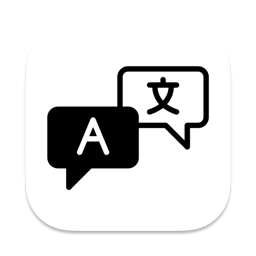
Easydict
简洁易用的词典翻译
2.6.1 M芯片
-
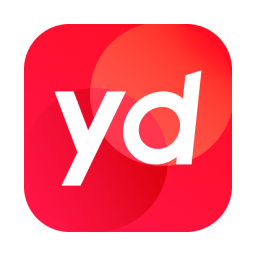
有道翻译
Mac系统下必备的词典软件
10.1.8 M芯片
-
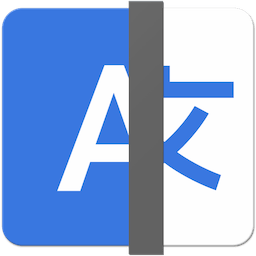
Linguist
优秀翻译软件
3.2 M芯片
-
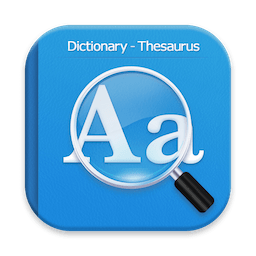
EuDic 欧路词典
权威的英语词典软件
4.6.1 M芯片
-

Translatium
强大的翻译软件
26.0.4 M芯片
-
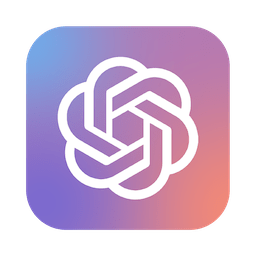
Openai Translator
基于ChatGpt的翻译软件
0.0.36 M芯片
-

Mate Translate
多种语言翻译软件
8.1.8 M芯片
最新软件
-

CleanMyMac X
mac卸载和清理软件
4.15.3 M芯片
-

Parallels Desktop 19
最佳Windows虚拟机
19.3.0 M芯片
-

Office 2021
最新Office for mac
16.84 M芯片
-

Photoshop 2024
专业图像处理和图片设计
25.7 M芯片
-
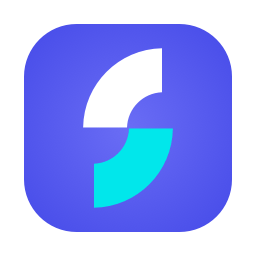
Longshot
高效截图解决方案
1.1.6 M芯片
-
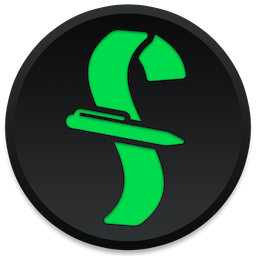
Final Draft 13
剧本写作应用
13.1.0 M芯片
-
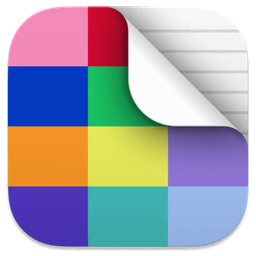
Deckset
Markdown转为幻灯片
2.0.29 M芯片
-
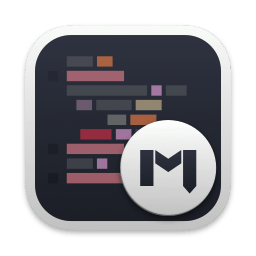
MWeb Pro
专业的Markdown写作软件
4.6.1 M芯片
-
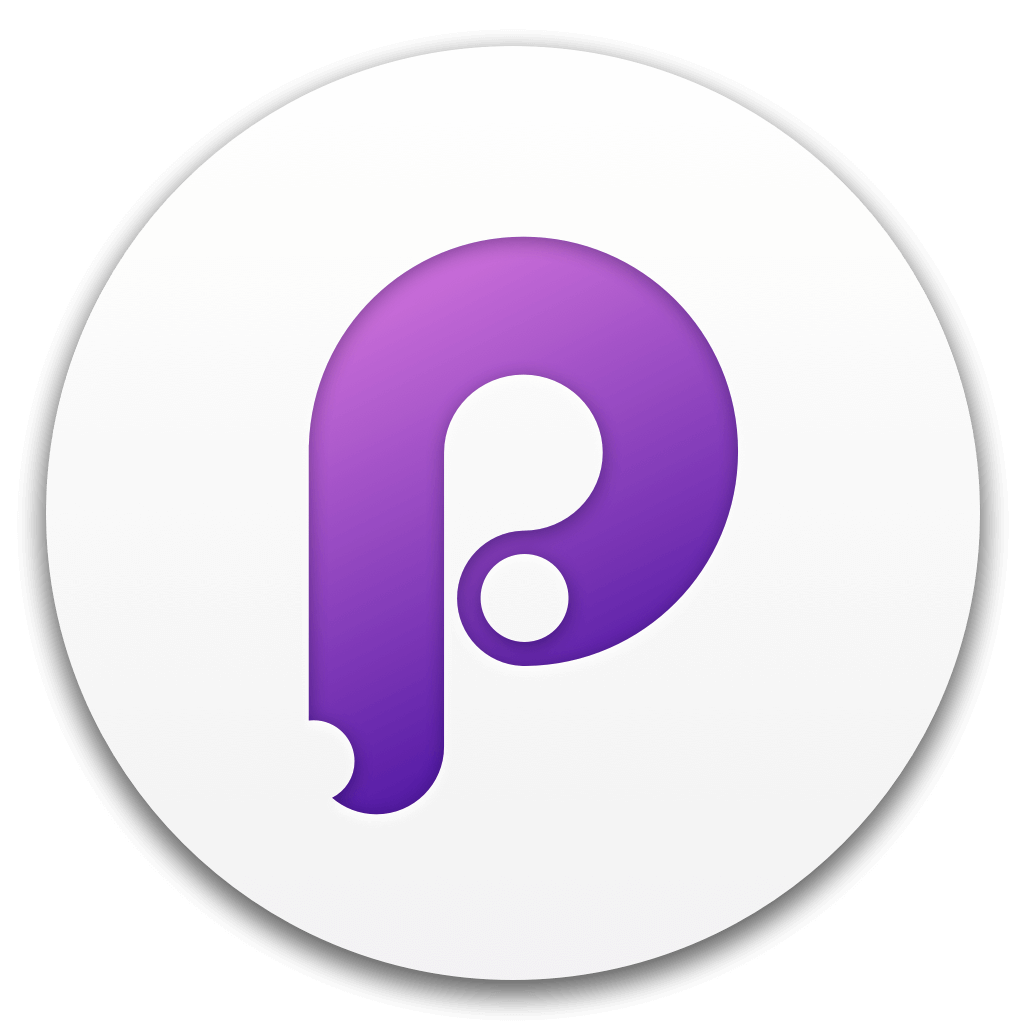
Principle
最容易上手的原型设计软件
6.35 M芯片
-

Camtasia
TechSmith Camtasia
2023.3.14 M芯片
推荐软件
-

Office 2021
最新Office for mac
16.84 M芯片
-

Adobe Illustrator 2024
Adobe 矢量图形设计工具
28.4.1 M芯片
-

Adobe Photoshop 2023
行业最佳图像处理软件
24.4.1 M芯片
-

Pixelmator Pro
mac专业图像编辑
3.5.8 M芯片
-

DaVinci Resolve Studio 达芬奇
视频调色剪辑
18.6.6 M芯片
-

AutoCAD 2024
经典CAD制图软件
24.3.61.182 M芯片
-

原神
原神 mac版下载
4.5 M芯片
-

Parallels Desktop 19
最佳Windows虚拟机
19.3.0 M芯片
-

App Cleaner 8
mac软件卸载软件
8.2.7 M芯片
-

Final Cut Pro
专业视频剪辑软件
10.7.1 M芯片

